Blokování volajících – Blackview BV6000 Uživatelská příručka
Stránka 28
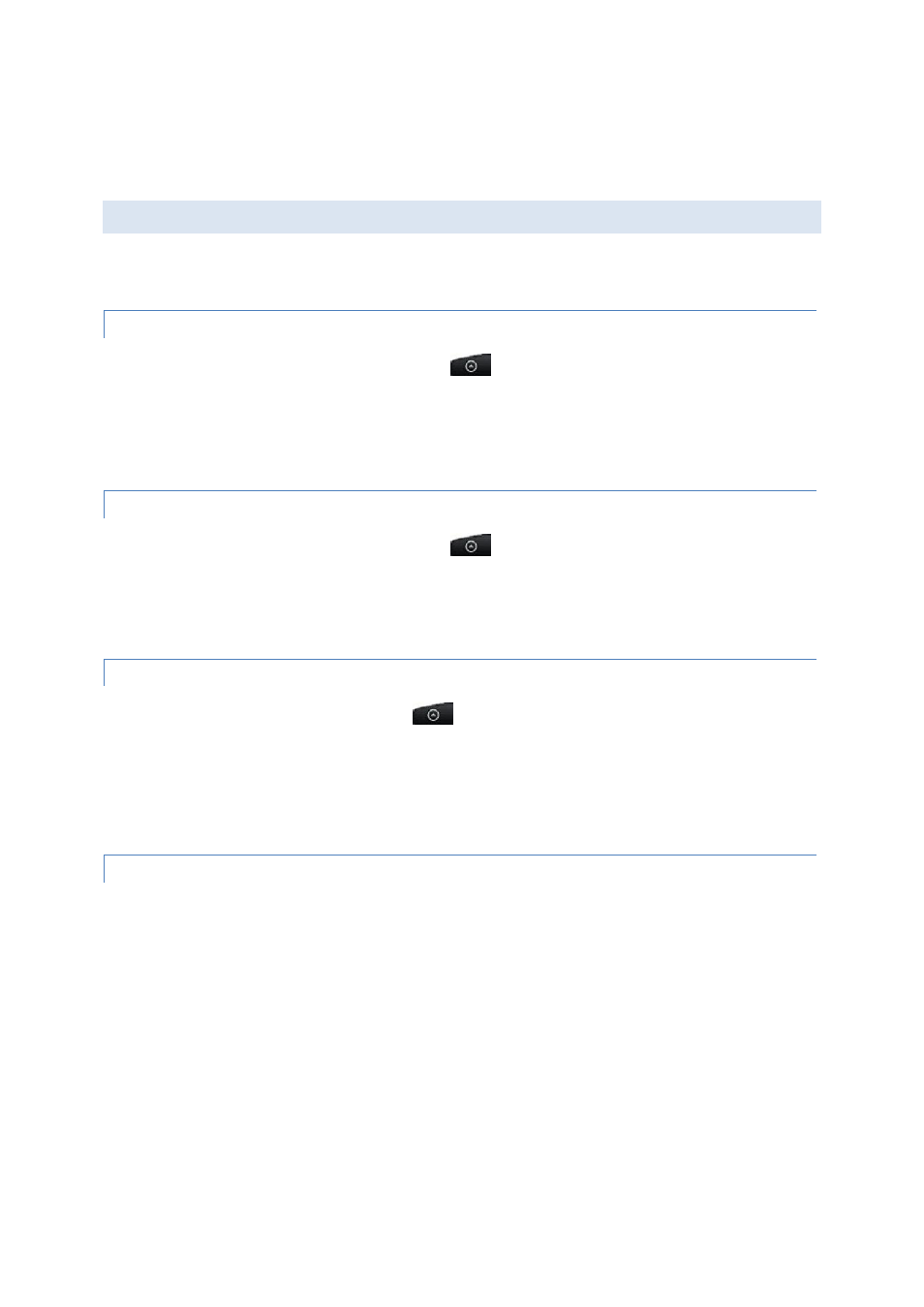
Chcete-li ze seznamu odebrat jedno jméno nebo číslo, stiskněte a podrţte totojméno nebo
číslo a potom klepněte na poloţku Odstranit ze seznamu hovorŧ.
Chcete-li vymazat celý seznam, stiskněte tlačítko MENU a potom klepnětena poloţku Odstranit
vše.
BLOKOVÁNÍ VOLAJÍCÍCH
Kdyţ zablokujete telefonní číslo nebo kontakt tak, aby vám nemohl volat, jsou všechnyblokované
hovory přímo do hlasové schránky.
BLOKOVÁNÍ JEDNOHO NEBO VÍCE KONTAKTŦ
1. Na obrazovce Plocha klepněte na tlačítko
> Zablokovaní volající.
2. Na kartě Vše klepněte na poloţku Přidat volajícího.
3. Vyberte kontakty, které chcete blokovat, a potom klepněte na poloţku Uloţit.
Mŧţete také stisknout a přidrţet jméno nebo telefonní číslo v aplikaci Lidé nebo Seznamhovorŧ a potom klepněte
na poloţku Zablokovat volajícího.
KONTROLA SEZNAMU BLOKOVANÝCH HOVORŦ
1. Na obrazovce Plocha klepněte na tlačítko
> Zablokovaní volající.
2. Klepněte nebo přesuňte prst na kartu Seznam blokovaných hovorŧ.
3. Klepnutím na jméno nebo číslo v seznamu a jeho přidrţením zobrazíte nabídkumoţností,
pomocí které lze ověřit seznam hovorŧ, zobrazit informace o kontaktu(pokud je číslo uloţeno v
seznamu kontaktŧ), odeslat textovou zprávu nebo jevymazat ze seznamu hovorŧ.
ODBLOKOVÁNÍ VOLAJÍCÍCH
1. Na obrazovce Plocha klepněte na tlačítko
> Zablokovaní volající.
2. Na kartě Vše stiskněte tlačítko MENU a potom klepněte na poloţku Odebratvolající.
3. Vyberte jeden nebo více kontaktŧ a potom klepněte na poloţku Odstranit.
4. Po zobrazení výzvy klepněte na tlačítko OK.
SLUŢBY VOLÁNÍ
Zařízení se mŧţe přímo připojit k mobilní telefonní síti a umoţňuje přistupovat k nastavenírŧzných
telefonních sluţeb pro zařízení a měnit je. Sluţby volání mohou zahrnovatpřesměrování hovorŧ,
vyčkávání dalšího hovoru na lince, hlasovou schránku a další.
Informace o dostupnosti telefonních sluţeb pro váš telefon vám poskytne mobilní operátor.
Chcete-li otevřít sluţby volání, stiskněte tlačítko MENU na obrazovce Plocha, pak
klepněte na Nastavení > Hovor.